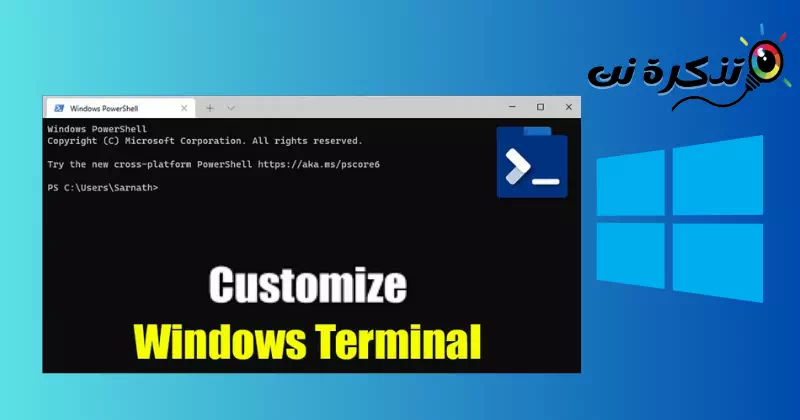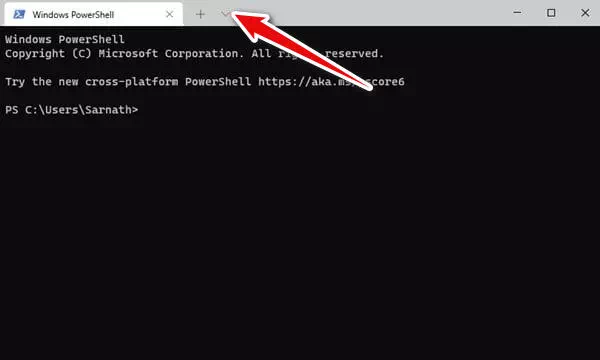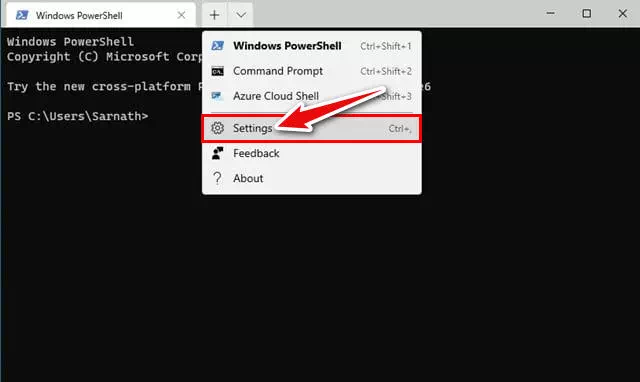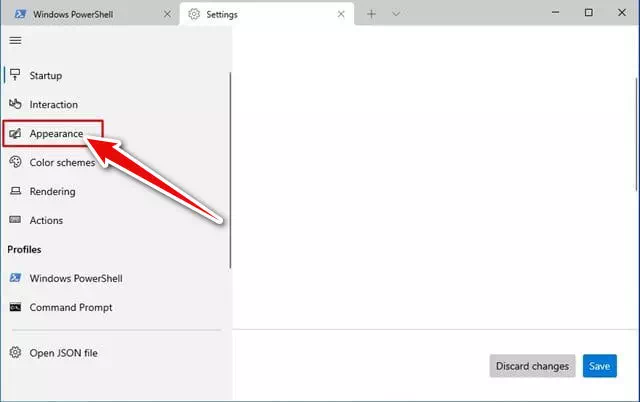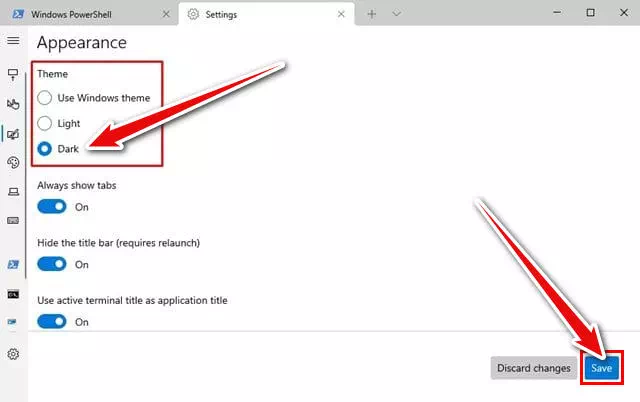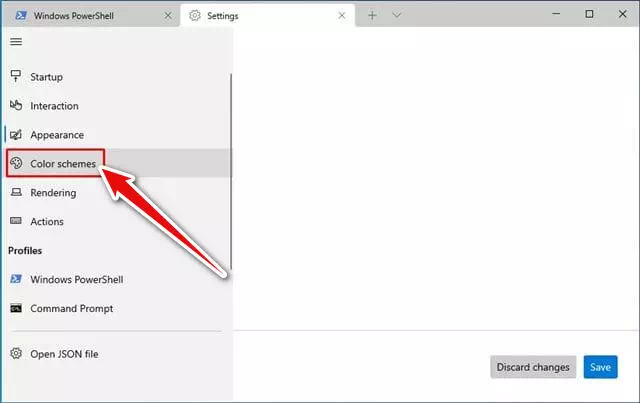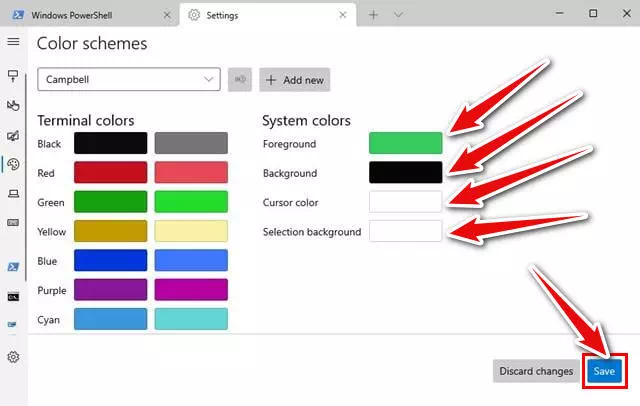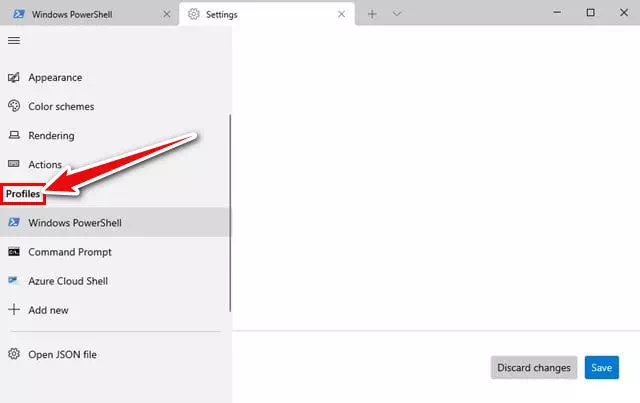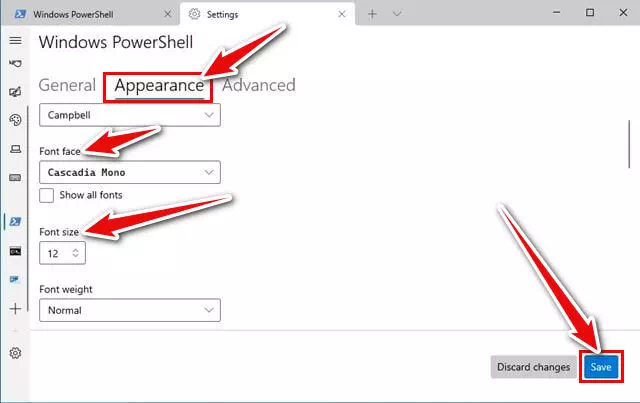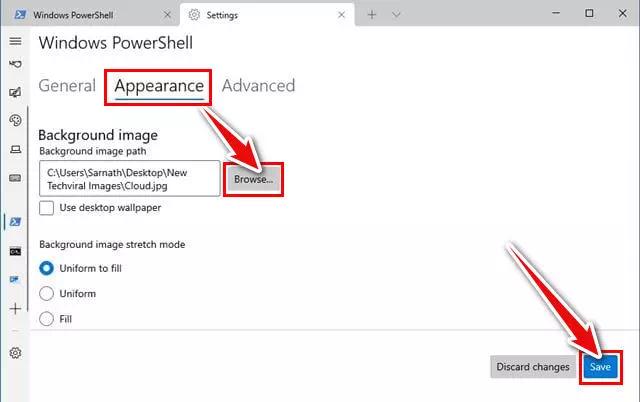isiru jafuni Kif Ippersonalizza l-Interface tat-Terminal tal-Windows fil-Windows Il-gwida aħħarija tiegħek pass pass.
Fl-2020, Microsoft introduċiet interface ġdid ta' Command Prompt għall-Windows. L-interface l-ġdida toffri karatteristiċi avvanzati bħal twieqi maqsuma, Tabsmultisessjoni, u ħafna aktar.
Jekk il-kompjuter tiegħek ma ġiex bl-interface tal-Prompt tal-Kmand il-ġdid, tista’ tiksbu b’xejn mill-Microsoft Store. U jekk diġà qed tuża l-interface tat-Terminal tal-Windows fil-Windows, aħna ser nuruk kif tippersonalizzaha biex ittejjeb l-esperjenza ġenerali tiegħek.
Għalhekk, f'dan l-artikolu, se nagħtuk gwida pass pass dwar kif tippersonalizza l-interface tal-Prompt tal-Kmand fil-Windows. Int ser titgħallem kif tibdel it-tema tal-interface, il-kuluri, il-fonts, u anke l-immaġni tal-isfond. Ejja mmorru fuq dan flimkien.
Kif tibdel it-tema tal-interface tal-kmand fil-pront fil-Windows
It-tibdil tat-tema tal-interface tal-Prompt tal-Kmand fil-Windows huwa faċli ħafna, sempliċement segwi xi wħud mill-passi sempliċi li ġejjin:
- L-ewwel, Tnedija Windows Terminal.
- Wara dan, ikklikkja fuq il-"Menù drop-downKif muri fl-immaġni li ġejja.
Ikklikkja l-buttuna dropdown - Imbagħad mill-menu drop down, ikklikkja fuq "Settings" biex tilħaq Settings.
Ikklikkja Settings - Dan se tieħdok biex Il-paġna tas-settings tat-Terminal tal-Windows. Agħżel it-tabDehra" biex tilħaq Id-dehra.
Ikklikkja Dehra - Fil-pannell tal-lemin, agħżel it-tema li taqbel għalik.Dawljew “Darkjew “Uża Windows Tema".
Agħżel it-tema bejn Dawl u Dlam
Ma 'dan, inti biddlu t-tema ta' l-interface tal-kmand fil-pront fil-Windows.
Ibdel il-kulur tat-Terminal tal-Windows
Eżatt bħat-temi, tista 'wkoll tibdel l-iskema tal-kulur fl-interface tal-Prompt tal-Kmand. Għalhekk, trid issegwi xi wħud mill-passi li ġejjin:
- L-ewwel, Tnedija Windows Terminal.
- Wara dan, ikklikkja fuq il-"Menù drop-downKif muri fl-immaġni li ġejja.
Ikklikkja l-buttuna dropdown - Imbagħad mill-menu drop down, ikklikkja fuq "Settings" biex tilħaq Settings.
Ikklikkja Settings - Fuq il-paġna tas-settings, ikklikkja fuq l-għażla "Skemi tal-Kulur" biex tilħaq skemi ta' kuluri.
Ikklikkja Skemi tal-Kulur - fil-parti tax-xellug, Agħżel l-iskema tal-kuluri tal-għażla tiegħek u kklikkja l-buttuna "Ħlief" issalva.
Agħżel skema ta 'kuluri
Ma 'dan, inti biddlu l-kulur ta' l-interface tal-kmand fil-pront fil-Windows.
Ibdel it-tipa tat-Terminal tal-Windows
Eżatt bħall-kuluri, tista 'wkoll tibdel it-tipa u d-daqs tagħha fl-interface tal-Prompt tal-Kmand. Għalhekk, trid issegwi xi wħud mill-passi li ġejjin:
- L-ewwel, Tnedija Windows Terminal.
- Wara dan, ikklikkja fuq il-"Menù drop-downKif muri fl-immaġni li ġejja.
Ikklikkja l-buttuna dropdown - Imbagħad mill-menu drop down, ikklikkja fuq "Settings" biex tilħaq Settings.
Ikklikkja Settings - Fuq il-paġna Settings, fil-pannell tax-xellug trid tagħżel “Profil" biex tilħaq fajl ta ’identifikazzjoni.
Ikklikkja Profil - Sussegwentement, ikklikkja fuq it-tabDehra" biex tilħaq Id-dehra U agħżel l-interface tat-tipa tal-għażla tiegħek uIssettja d-daqs tat-tipa , imbagħad ikklikkja l-buttunaĦlief" issalva.
Agħżel it-tip u d-daqs tat-tipa
Għalhekk, biddilt it-tip u d-daqs tat-tipa fl-interface tal-pront tal-kmand fil-Windows.
Passi biex tinbidel l-immaġni fl-isfond fuq PowerShell
Jekk trid tibdel l-istampa fl-isfond fl-interface tal-pront tal-kmand tal-Windows. Għalhekk, trid issegwi xi wħud mill-passi sempliċi li ġejjin:
- L-ewwel, Tnedija Windows Terminal.
- Wara dan, ikklikkja fuq il-"Menù drop-downKif muri fl-immaġni li ġejja.
Ikklikkja l-buttuna dropdown - Imbagħad mill-menu drop down, ikklikkja fuq "Settings" biex tilħaq Settings.
Ikklikkja Settings - Fuq il-paġna Settings, fil-pannell tax-xellug trid tagħżel “Profil" biex tilħaq fajl ta ’identifikazzjoni.
Ikklikkja Profil - Sussegwentement, ikklikkja fuq it-tabDehra" biex tilħaq Id-dehra Hawnhekk ikollok għażla.Browsebiex tfittex l-immaġni fl-isfond li trid issettja. Agħżel l-immaġni Imbagħad ikklikkja l-buttuna “Ħlief" issalva.
Agħżel l-immaġni li trid issettja bħala wallpaper
Ma 'dan, inti biddlu l-immaġni ta' l-isfond ta 'l-interface tal-kmand fil-pront fil-Windows.
Dan kien kollu dwar kif tippersonalizza l-interface PowerShell fil-Windows. Bdilna t-tema, il-kuluri, il-fonts, u anke l-immaġni tal-isfond.
Nittamaw li dan l-artikolu għenek Ittejjeb l-esperjenza tiegħek mal-Windows Terminal. Aqsam l-opinjoni u l-esperjenza tiegħek fil-kummenti. Ukoll, jekk l-artiklu għenek, kun żgur li taqsamha mal-ħbieb tiegħek.